Macosでのファイルのオンデマンドの更新
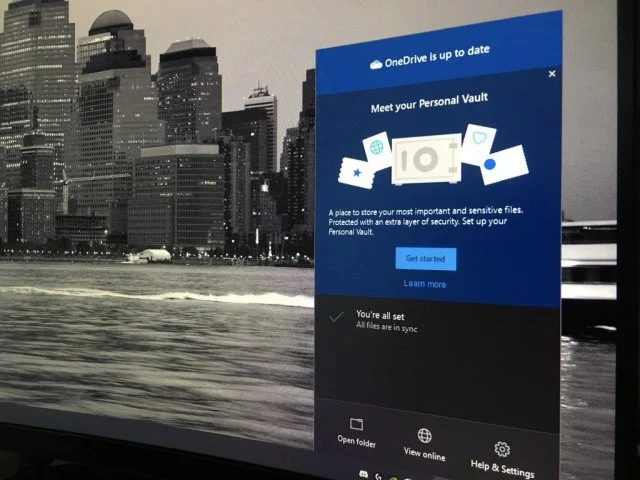
1月26日、MicrosoftはmacOS 12.1以降用のOneDrive同期の新しいバージョン(22.002)をリリースし、FilesOn-Demandエクスペリエンスを更新しました。このリリース以前は、OneDriveはFiles On-Demandのカーネル拡張を使用していましたが、macOS12.3で非推奨になりました。マイクロソフトはフィードバックに耳を傾け、いくつかの設計変更を行いました。マイクロソフトは、最も一般的なトピックに対処し、以前の経験をより簡単に達成できるようにする新しいバージョンをリリースしています。
アプリバージョン22.033以降、Microsoftは次の更新を行っています。
ローカルでアクセス可能なファイルの競合するアイコンを削除し、SpotlightやTimeMachineなどのアプリケーションでファイルのインデックスを作成できるようにします
Microsoftは、バージョン22.033の変更を展開して、動作を変更し、OneDriveでローカルに利用可能なコンテンツの表示を改善しています。下矢印のクラウドはこのコンテンツに存在しないため、コンテンツがオフラインで利用できるか、アクセスする必要があるかについての混乱を排除します。インターネット接続。ほとんどの場合、この修正は、更新されたバージョンを受け取ってから数時間以内に適用する必要があります。
この変更により、「常にこのデバイスに保存する」は、macOS12.1より前と同じように機能します。コマンドを実行すると、ファイルにチェックマークが付けられ、「ダウンロードされていない」クラウドアイコンが削除されます。 Microsoftが行っている変更は、「常にこのデバイスに保存する」とマークされたすべてのコンテンツもOneDriveフォルダーにチェックアウトされることです。
SpotlightやTimeMachineなどのアプリケーションは、特別な構成なしで、これらのローカルで利用可能なファイルにインデックスを付けることができます。
macOSでのファイルオンデマンドの更新
重要:これらの変更は、OneDriveを外部ドライブに同期しないユーザーにのみ影響します。外付けドライブを使用している場合は、以下に説明するように異なるエクスペリエンスが発生します。
すべてのコンテンツをローカルで同期する設定を有効にする
Microsoftはまた、バージョン22.033で、必要に応じて、すべてのコンテンツをローカルで簡単に同期できるようにしています。 Finderのどこを見ればよいかがわかっていれば、現在は可能ですが、MicrosoftはOneDrive設定ウィンドウの新しいオプションでそれを簡単にしました。
このダイアログには、2つの新しいボタンがあります。
•今すぐすべてのOneDriveファイルをダウンロードする:これは、オンデマンドでファイルを無効にする最も正確な方法です。このボタンをクリックすると、OneDriveフォルダーで[常にこのデバイスに保存する]を選択した場合と同じ効果があります。すべてのファイルとフォルダは常に利用可能としてマークされ、デバイスにダウンロードされます。新しく同期されたすべてのコンテンツも、常に利用可能なものとして表示されます。
•使用しながらファイルをダウンロードする:このボタンをクリックすると、オンデマンドでファイルのデフォルトの使用が復元されます。クラウドから最近同期されたすべてのファイルは、初めて使用するまでオンラインでのみ利用できます。以前に「常にこのデバイスに保持する」とマークしたファイルは、このデバイスで引き続き使用できますが、ディスクスペースが少なくなると、オペレーティングシステムは、ディスクスペースを節約するために、これらのファイルをオンラインでのみ使用できるように変更する場合があります。
重要:これらのボタンを押す必要はありません。これらのオプションは、OneDriveエクスペリエンスをカスタマイズする場合に役立ちます。
外付けドライブと同期する際のエクスペリエンスの向上
OneDriveを外部ドライブ(ホームドライブ以外)に同期する場合、Microsoftはまもなく別のビルドをリリースして、ローカルで使用できるファイルをより適切に判断できるようにします。外付けドライブのサポートは、ファイルプロバイダープラットフォームに限定されています。 Microsoftは、macOSの将来のリリースで、プラットフォーム関連のフィードバックに対処するためにAppleと引き続き協力していきます。
OneDriveを外付けドライブに同期すると、Microsoftは競合するアイコンを削除できなくなります。ファイルを開くと、ファイルは外部ドライブのOneDriveフォルダーとホームドライブに転送され、インターネットに接続せずに開くことができます。 Microsoftは、macOS 12.1より前に表示されていたものと同様に、ローカルで利用可能なコンテンツに対して空白のチェックマークアイコンを表示するようになりました。空のチェックボックスが付いたファイルは、オペレーティングシステムがディスク領域を節約する必要がある場合にのみ使用可能になります。
常に利用できるようにする場合は、ファイルを「このデバイスで常に利用可能」としてマークしてください。
注:通常のリリースプロセスによると、これらすべての変更を早期に取得する最善の方法は、インサイダープログラムに参加することです。
参加するには、OneDrive設定を開き、[バージョン情報]タブに移動して、[OneDrive InsiderPreviewの更新を受信する]チェックボックスをオンにします。